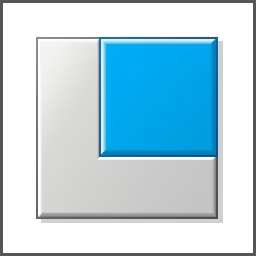
软件介绍:
Creo 全称为 PTC Creo Parametric ,原名为 Pro/ENGINEER ,是由美国 PTC(Parametric Technology Corporation) 公司开发的一款专业的 CAD(计算机辅助设计)、CAM(计算机辅助制造)、CAE(计算机辅助工程)一体化三维建模软件。它整合了 PTC 旗下的三大经典软件: Pro/ENGINEER 、 CoCreate 和 ProductView 。通过这种整合, Creo 提供了更强大的功能、更灵活的设计工具和更高效的数据管理能力,为用户带来全新的设计体验。其优点包括强大的参数化建模功能、灵活的装配设计、高效的仿真分析、支持多种文件格式,以及与 PTC 其他产品的集成,广泛应用于机械设计、工业设计、产品设计、模具设计等领域。
当前版本主要功能&新增功能:(以下信息来源于网络,仅供参考)
首次发布日期: 2020 年 3 月
- 生成式设计: 引入生成式设计工具,基于 AI 优化设计方案,生成轻量化且高强度的几何结构。
- 实时仿真增强: 集成了 Ansys 技术,提供更快速、更精确的实时仿真分析。
- 多体建模: 新增多体建模功能,简化复杂零件的设计和管理流程。
- 增材制造改进: 优化了晶格结构生成和 3D 打印支持,提升打印效率。
- 用户体验优化: 改进了用户界面,提供更直观的导航和更高效的操作流程。
- 协作工具升级: 增强了云端协作功能,支持实时共享和版本控制。
安装教程:
温馨提示:
- 为防止杀毒软件误杀或拦截安装包内的补丁,安装前请关闭电脑里的杀毒软件和防火墙。
- Win10/11 系统需关闭“设置-更新与安全-Windows 安全中心-病毒和威胁防护-管理设置-实时保护-关”。
注意事项:
- 请确保系统磁盘有足够的存储空间(建议至少 20 GB 可用空间)。
- 安装过程中不要随意中断,以免导致安装失败或文件损坏。
开始安装:
1、打开下载的 Creo 软件安装包,鼠标右击压缩包,选择【解压到 Creo7.0】:
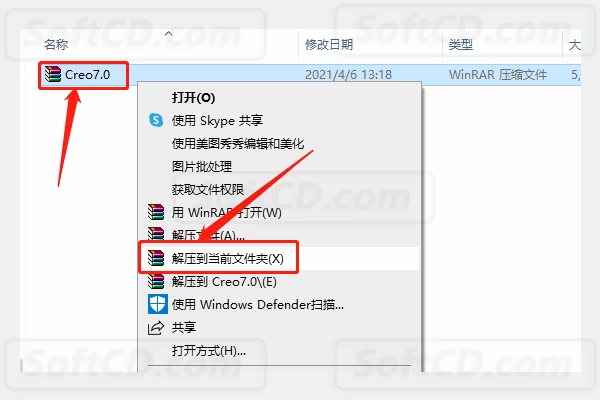
2、等待压缩包解压完成:
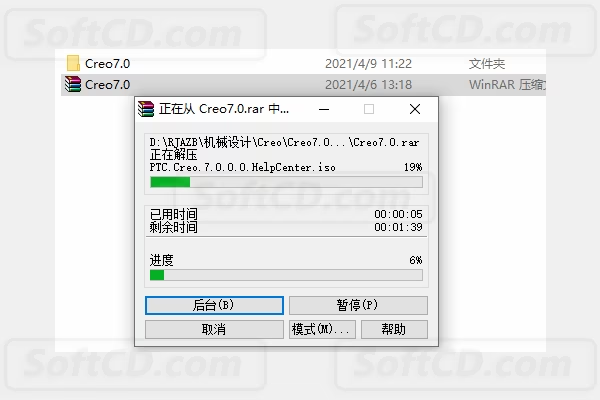
3、打开解压的【Creo7.0】文件夹:
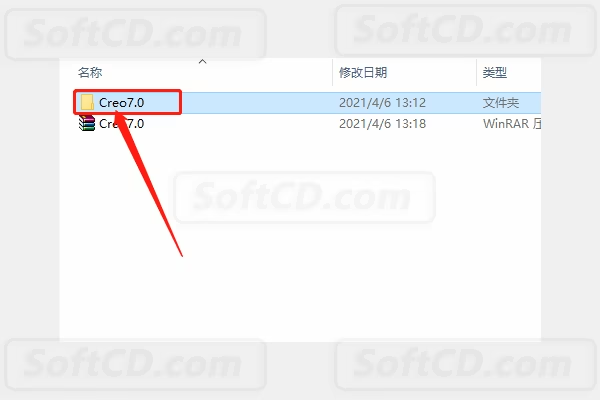
4、打开【LICENSE】文件夹:

5、鼠标右击【FillLicense】程序,选择【以管理员身份运行】:
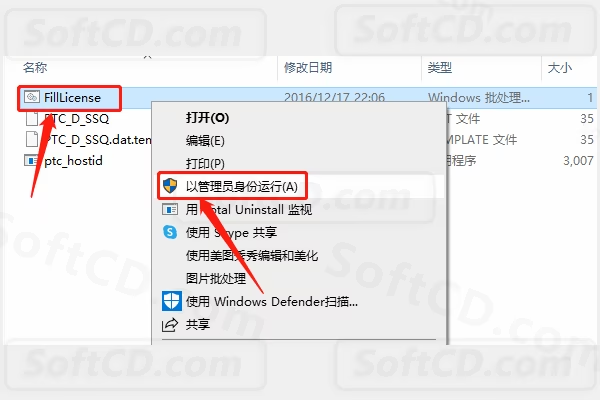
6、若显示【找不到】,关闭程序并重新打开:
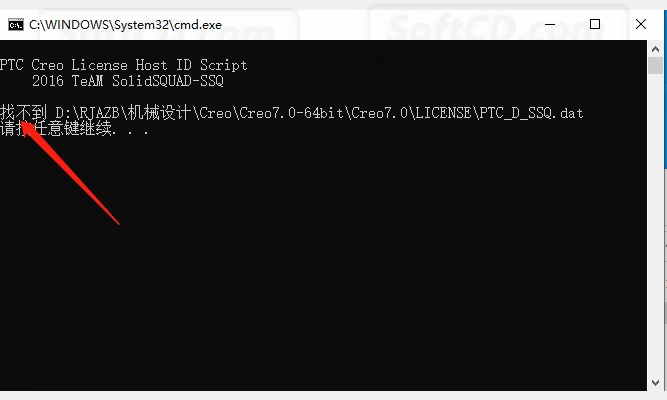
7、若显示【删除文件】,按键盘上任意键关闭窗口:
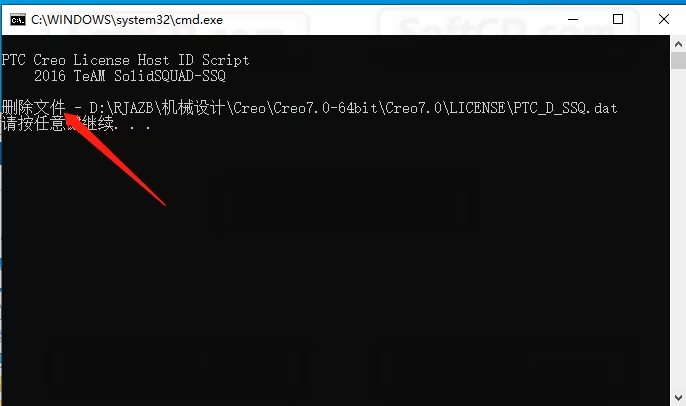
8、返回到【LICENSE】文件夹,鼠标右击【PTC_D_SSQ】文件,选择【复制】:
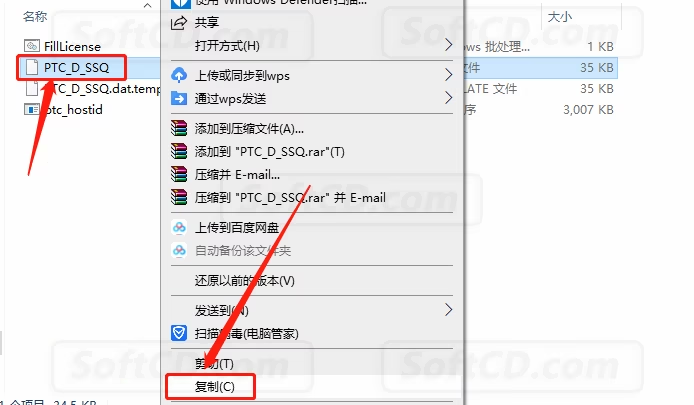
9、打开系统 C 盘:
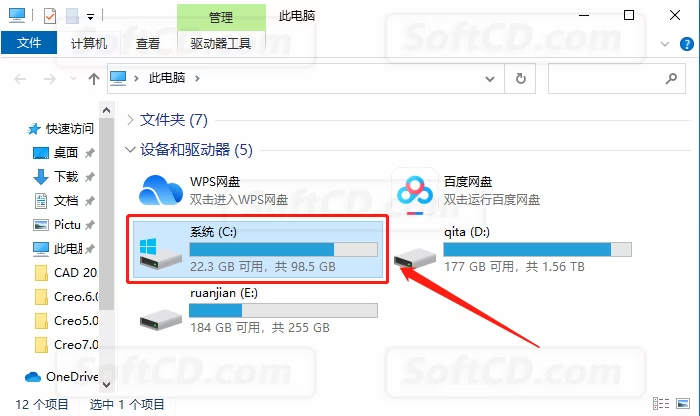
10、打开【Program Files】文件夹:
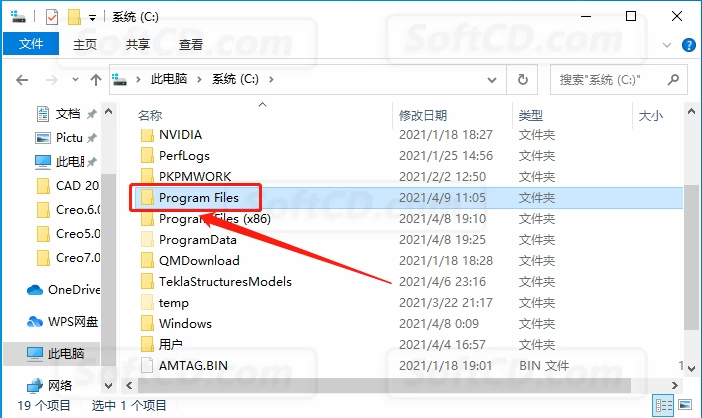
11、在打开的【Program Files】文件夹中,新建一个名为【PTC】的文件夹:
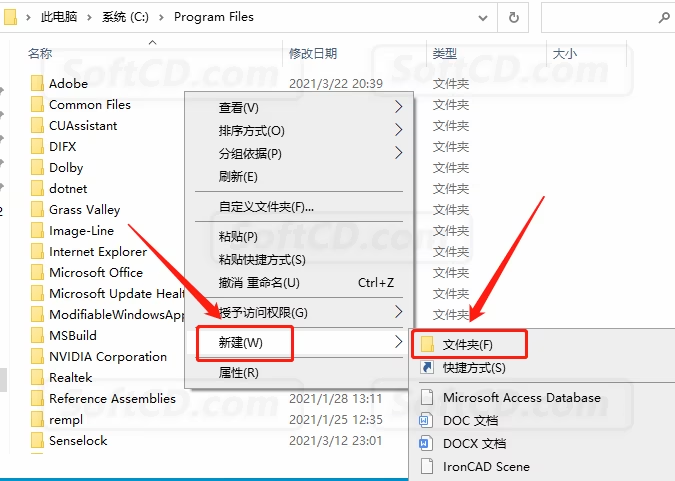
12、打开新建的【PTC】文件夹:
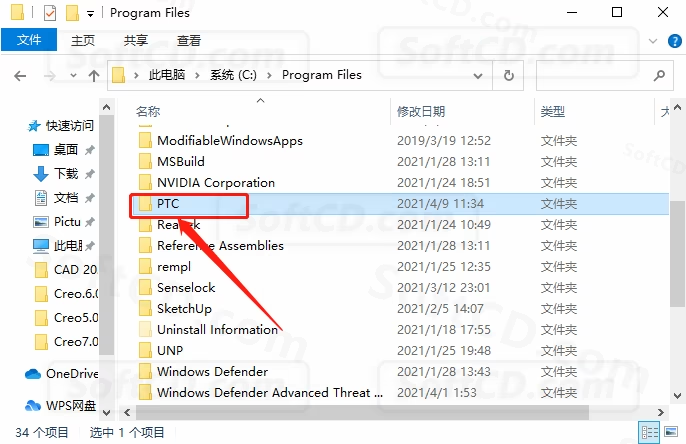
13、在【PTC】文件夹空白处,粘贴之前复制的【PTC_D_SSQ】文件:
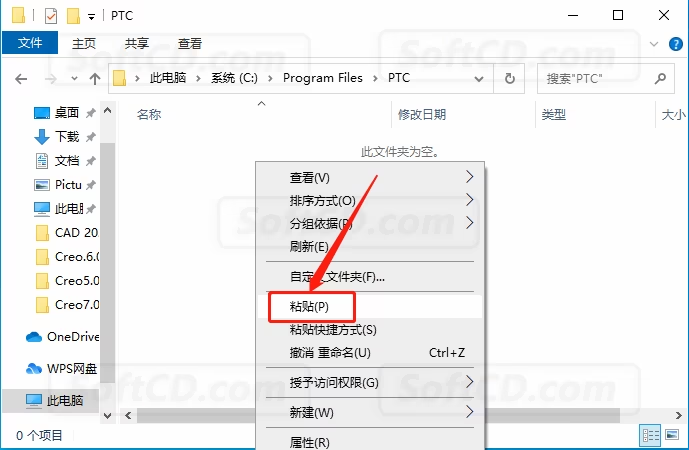
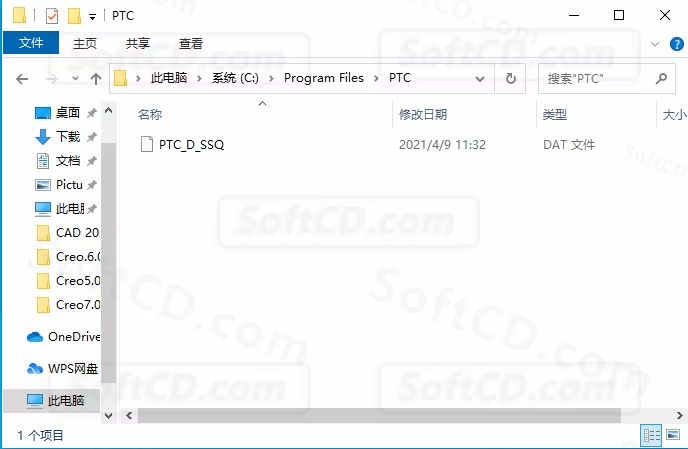
14、鼠标右击【此电脑】,点击【属性】:
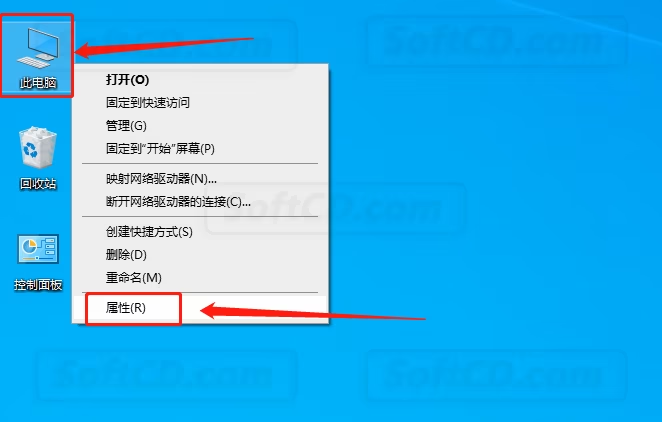
15、点击【高级系统设置】:
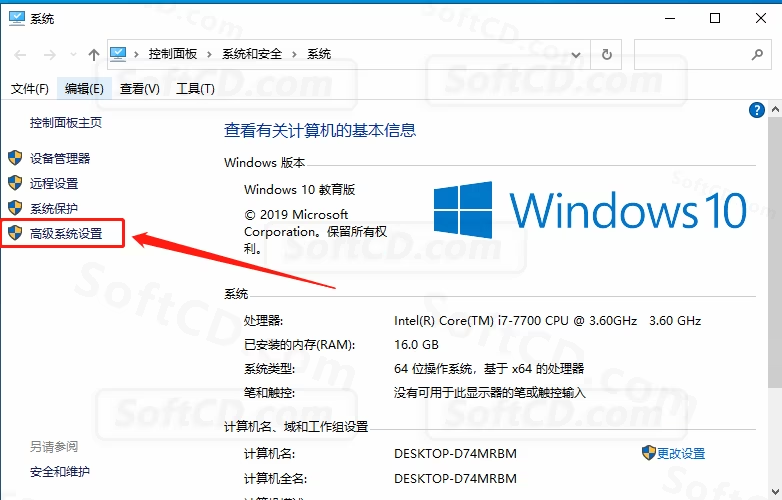
16、点击【环境变量】:

17、点击【新建】:
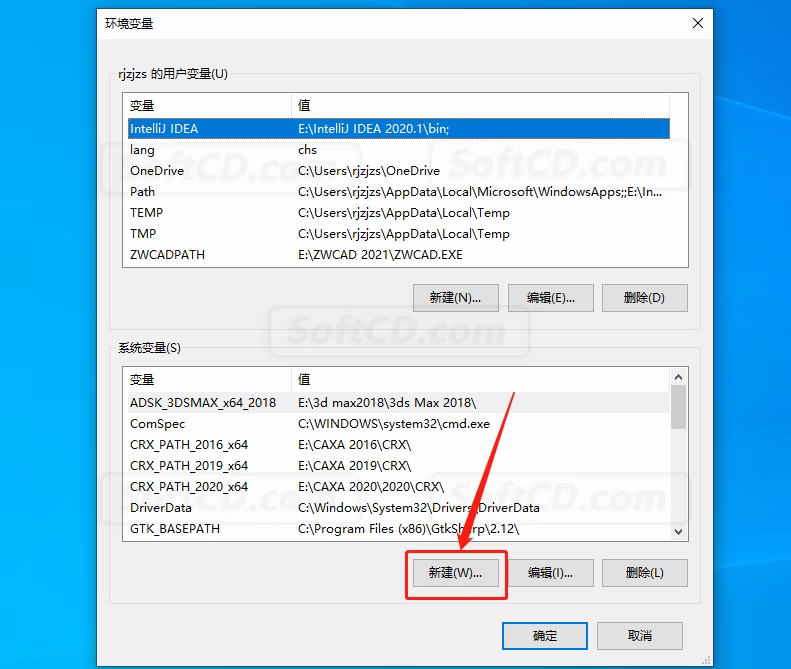
18、变量名处输入【PTC_D_LICENSE_FILE】,变量值处输入 C:/LICENSE/PTC_D_SSQ.dat,点击【确定】:

19、点击【确定】:
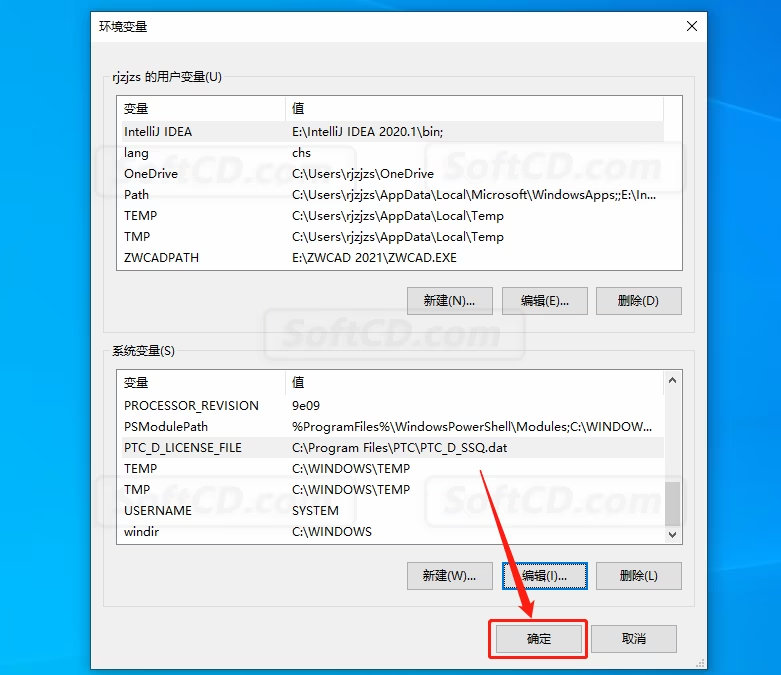
20、点击【确定】:
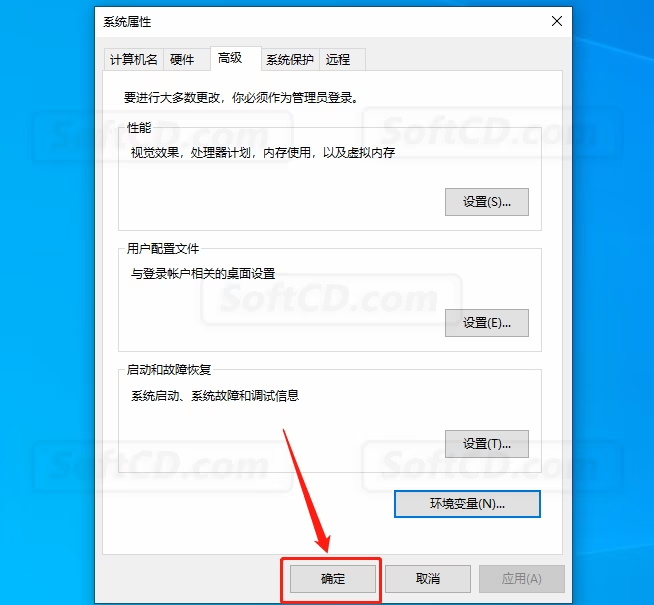
21、返回到解压的【Creo7.0】文件夹,打开【主程序】文件夹:
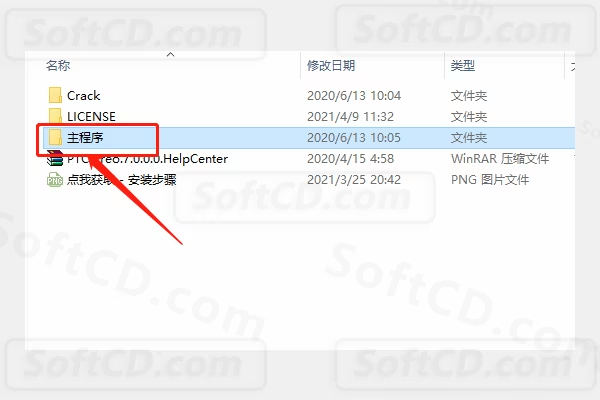
22、双击打开【setup】安装程序:
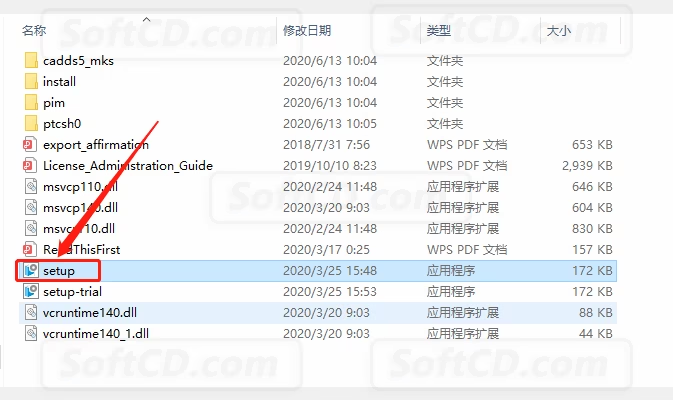
23、选择【安装新软件】,点击【下一步】:
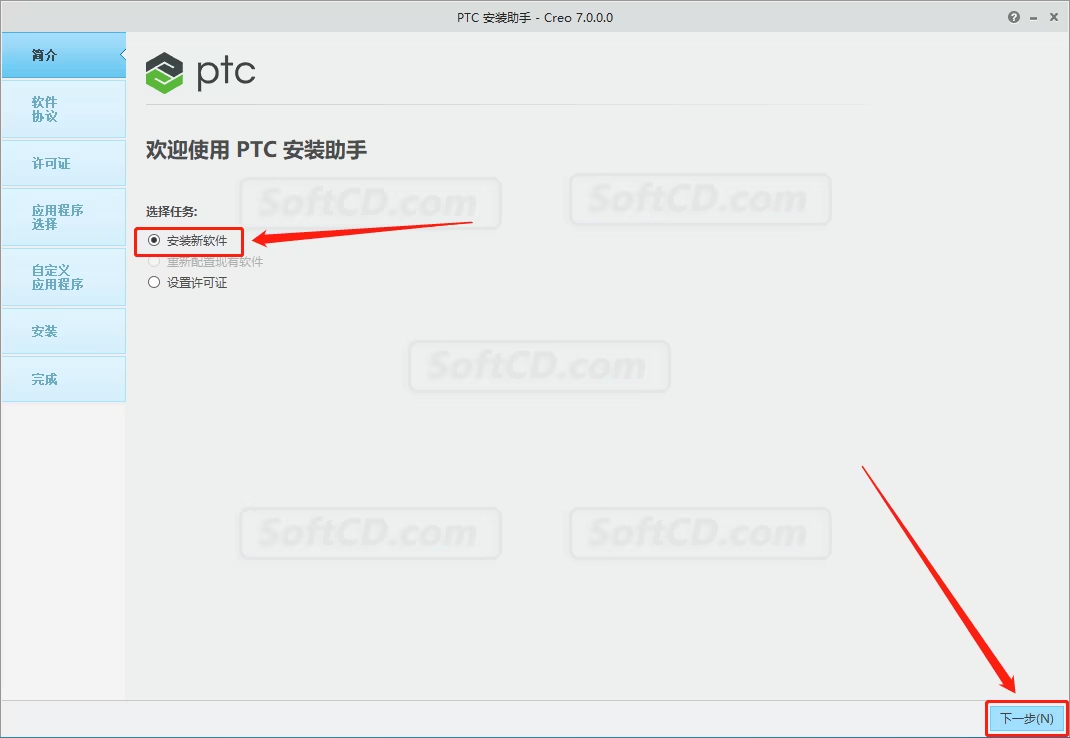
24、勾选下图所示的选项,点击【下一步】:
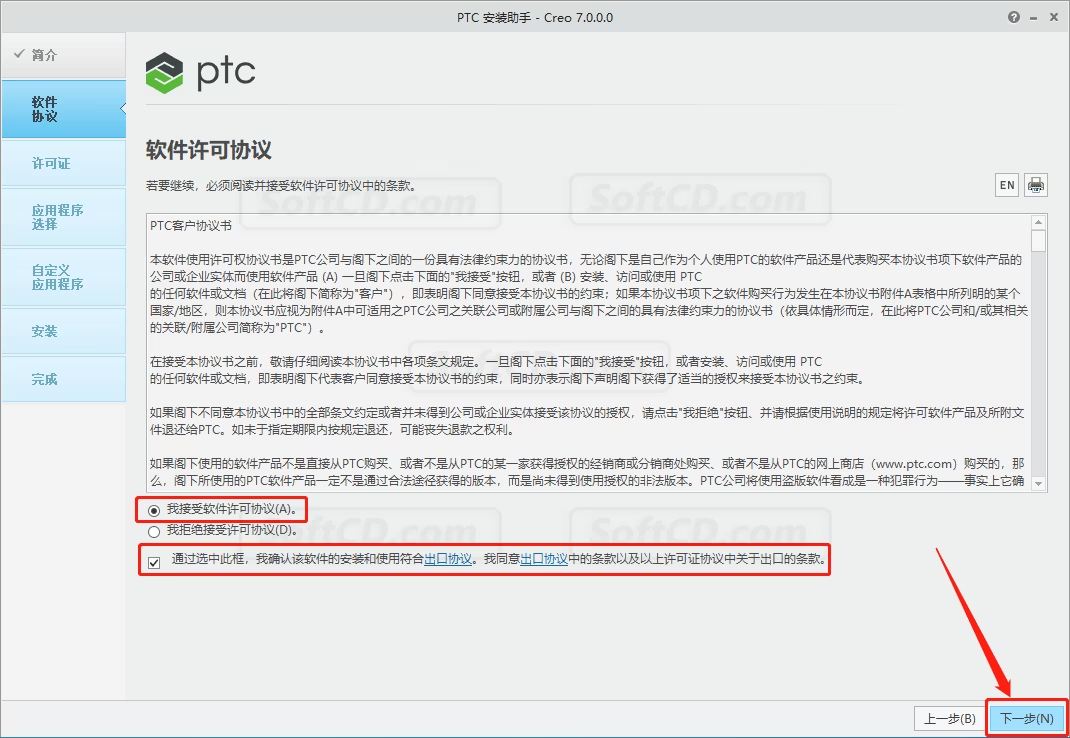
25、软件自动识别许可证(若未识别,将之前粘贴在 C 盘的【PTC_D_SSQ.dat】文件拖拽到输入框中),状况处显示【可用】,点击【下一步】:
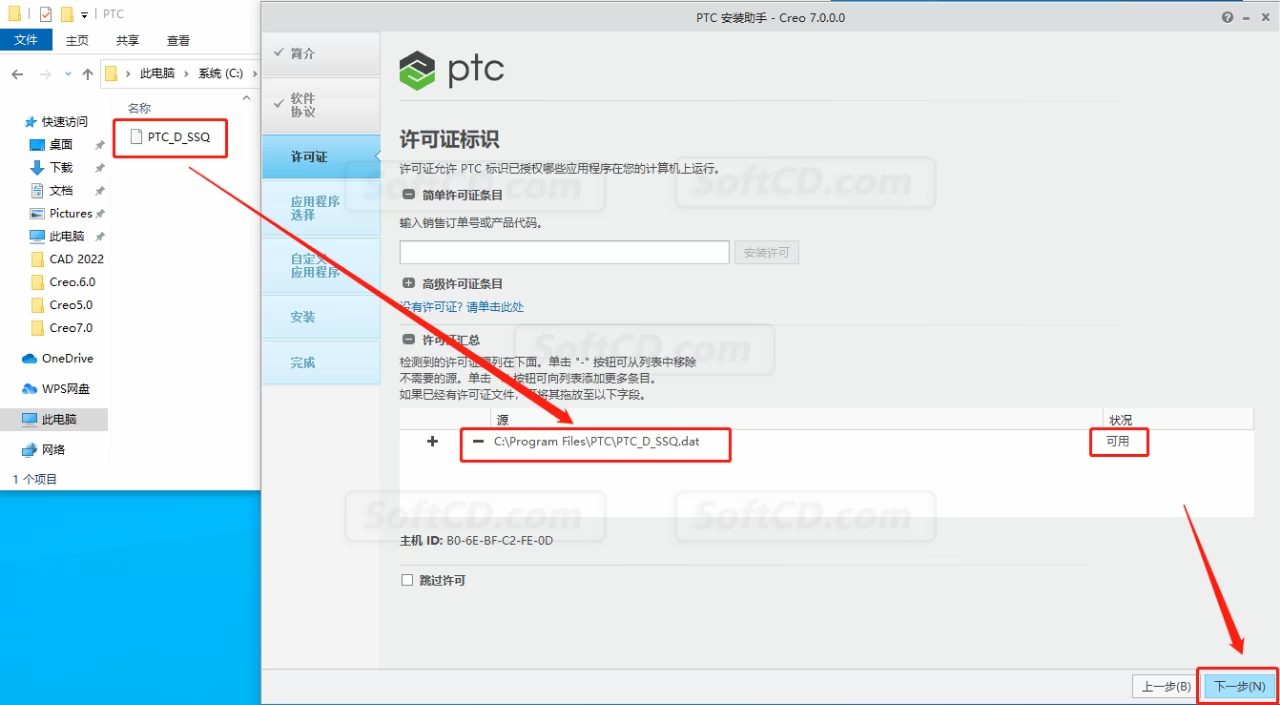
26、保持默认安装路径,点击【下一步】:
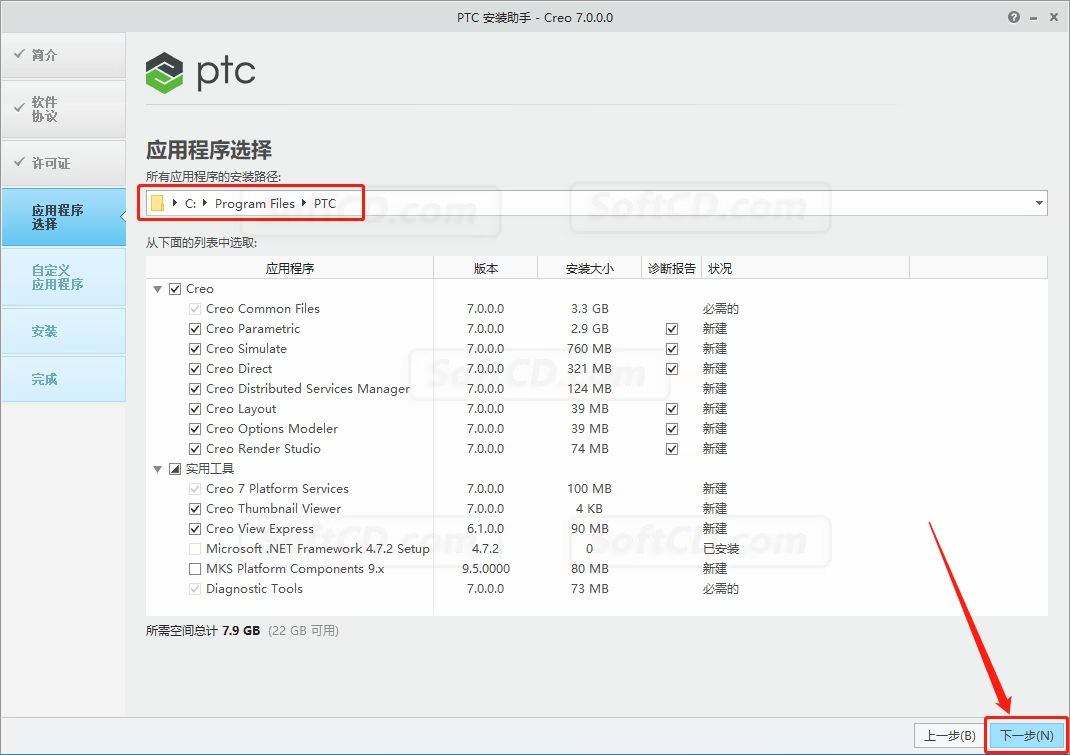
27、点击【安装】:
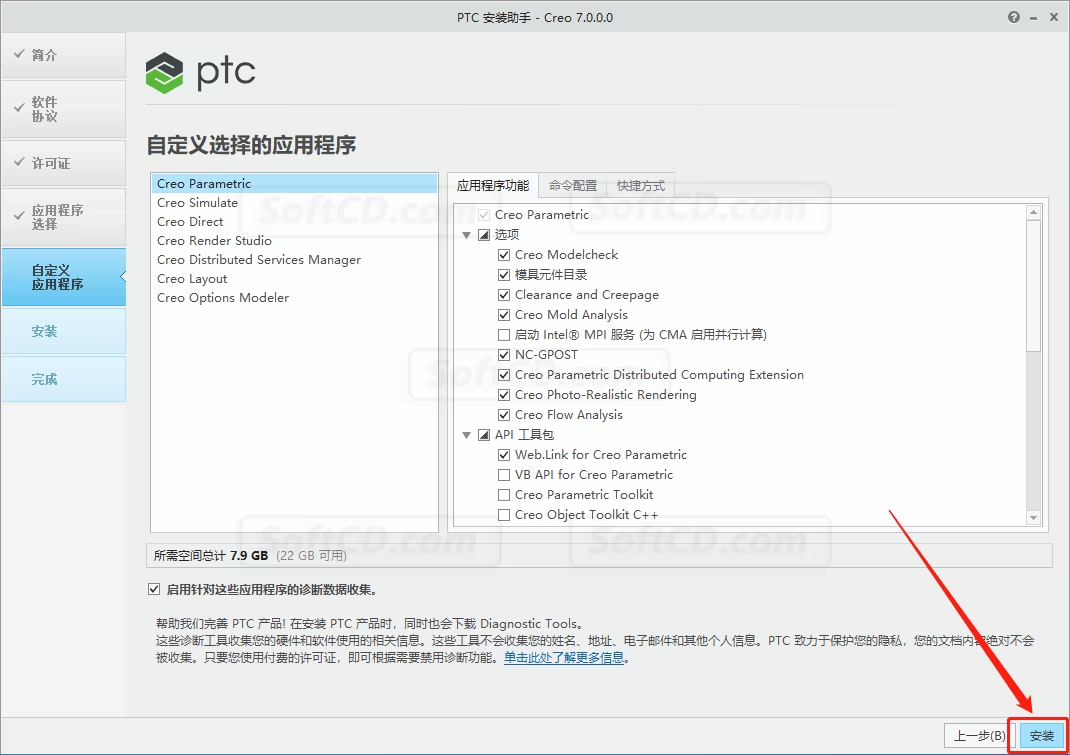
28、等待软件安装完成:

29、安装完成后,点击【完成】:
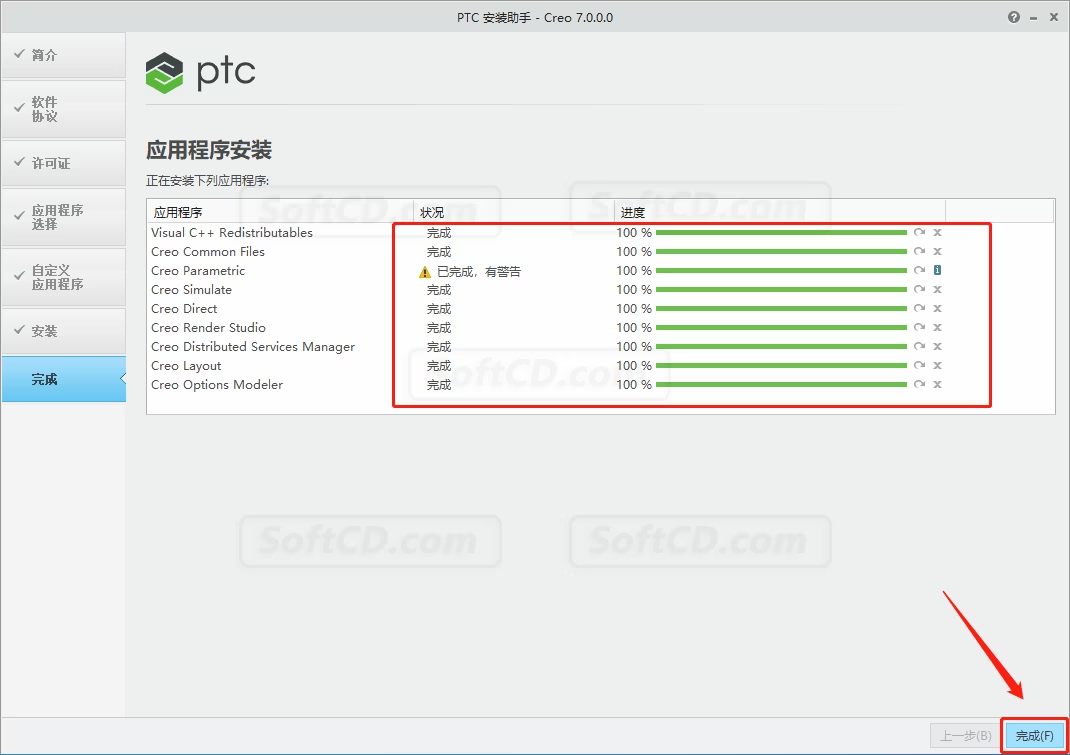
30、返回到解压的【Creo7.0】文件夹,打开【Crack】文件夹:
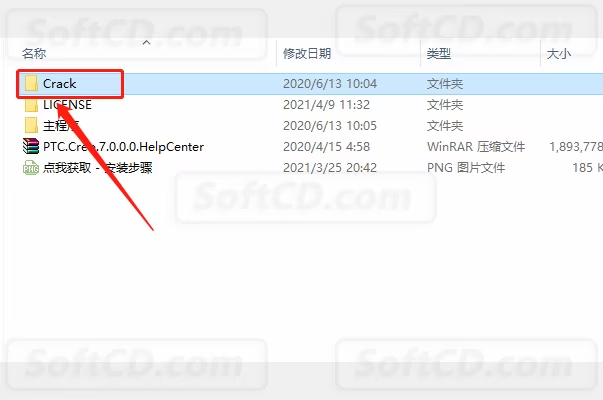
31、选中并【复制】文件夹中的所有文件:
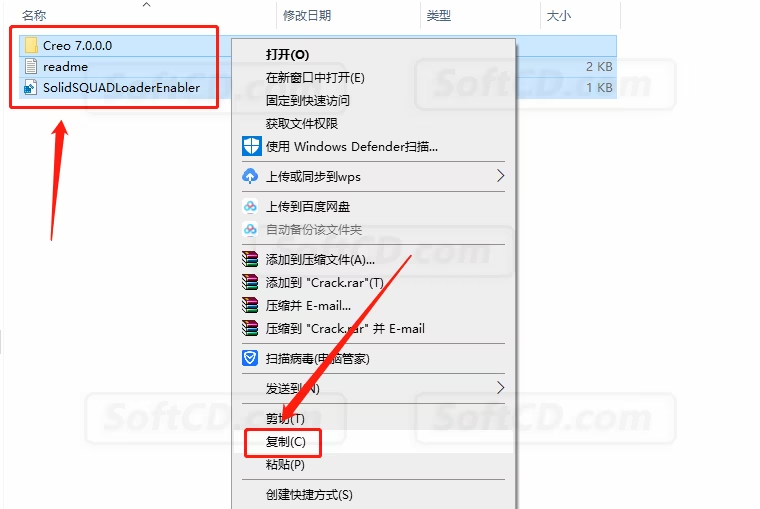
32、打开系统 C 盘:
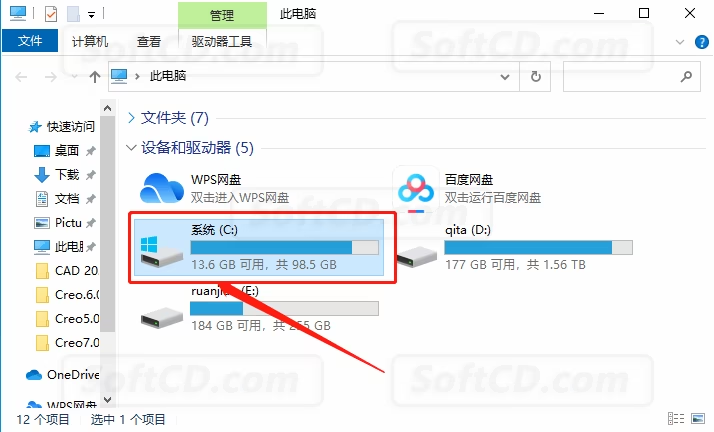
33、打开【Program Files】文件夹:
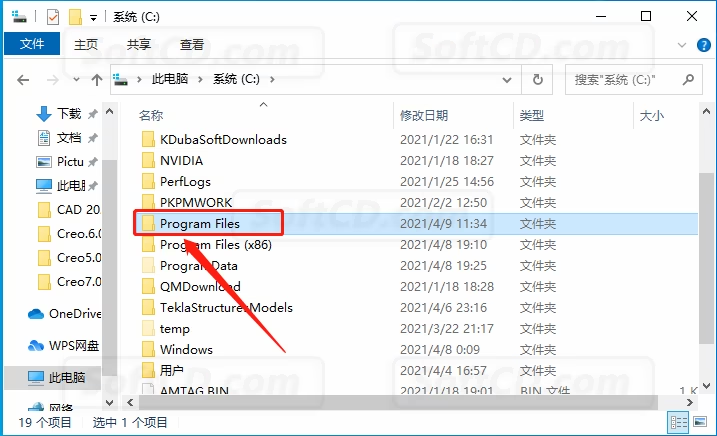
34、打开【PTC】文件夹:
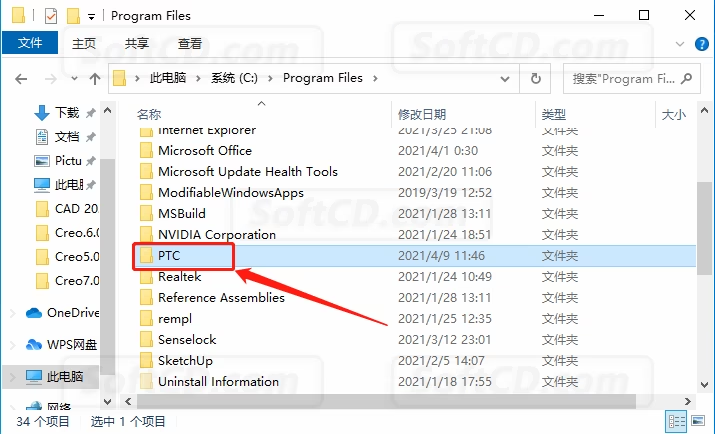
35、在打开的【PTC】文件夹中粘贴之前复制的文件:
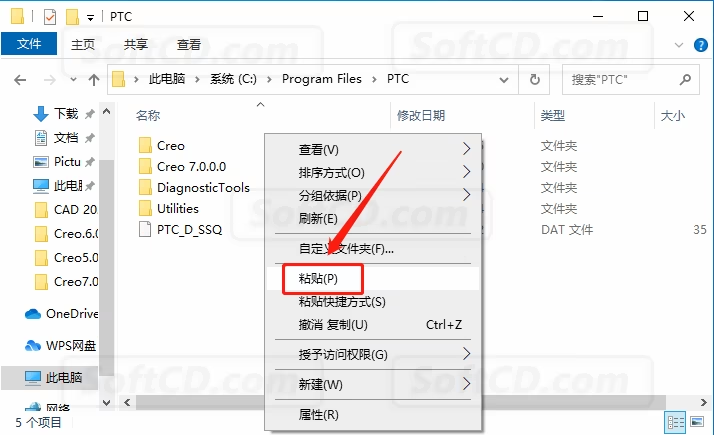
36、在当前文件夹中双击打开【SolidSQUADLoaderEnabler】文件:
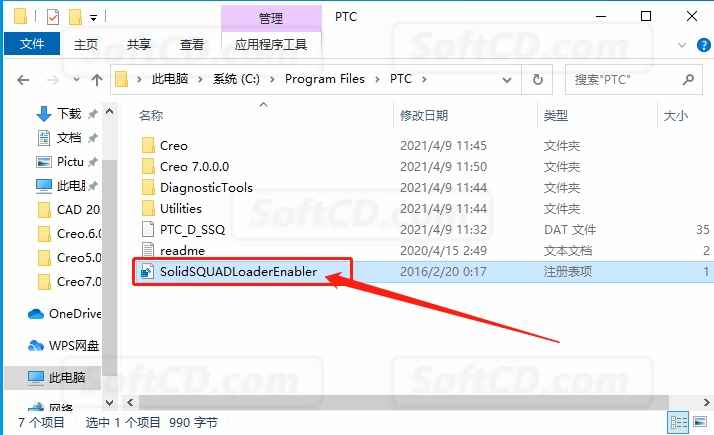
37、点击【是】:
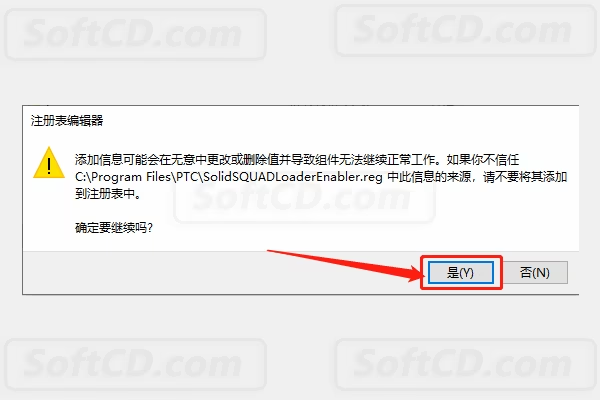
38、点击【确定】:
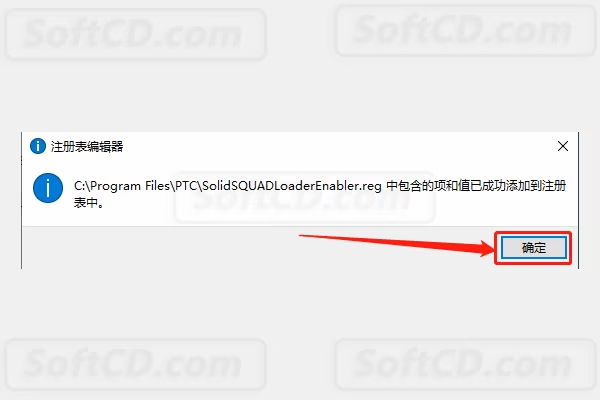
39、在桌面上打开安装好的 Creo 软件:
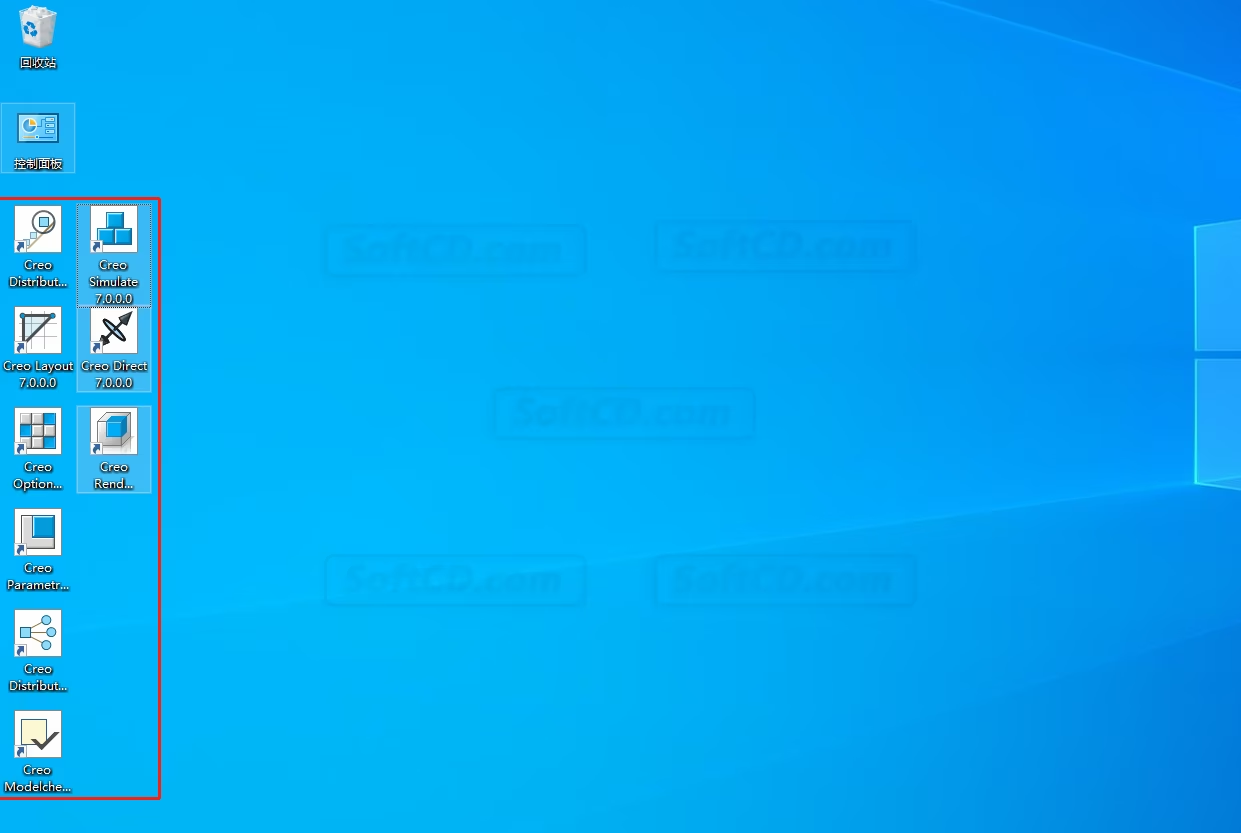
40、安装完成,软件打开界面如下图所示:
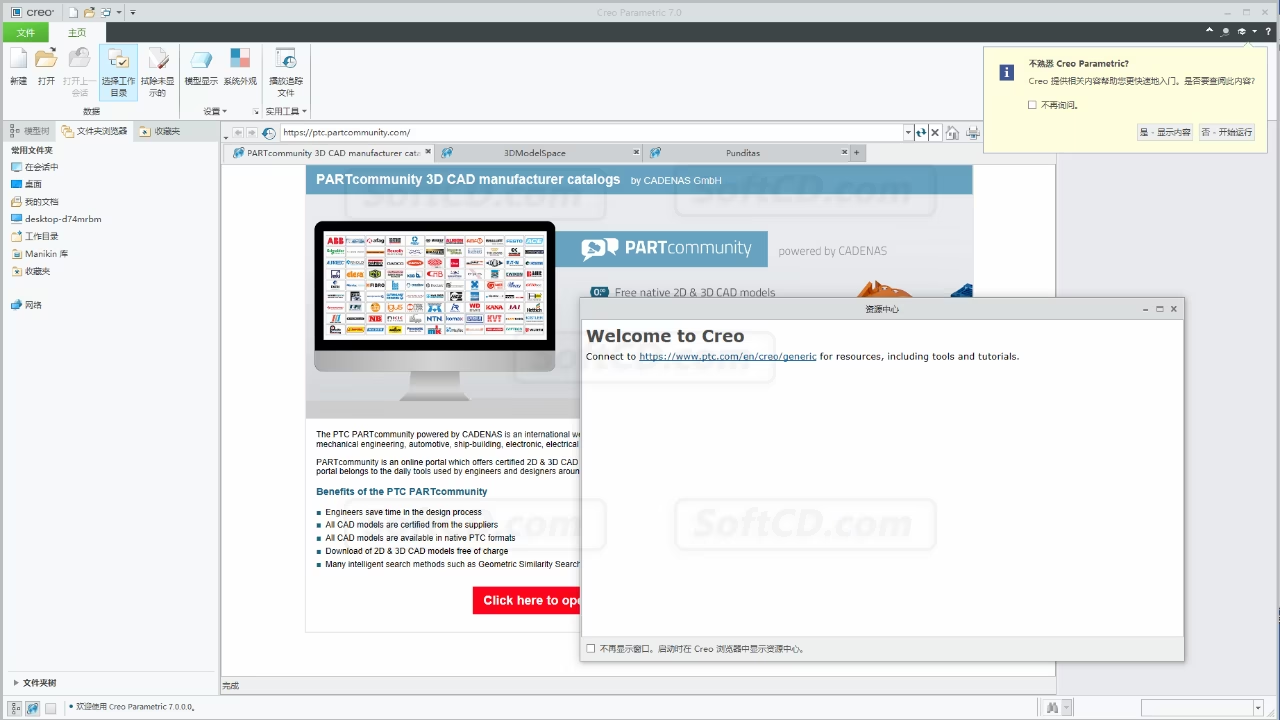
常见问题:
1、许可证未被识别怎么办?
- 确认【PTC_D_SSQ】文件已正确复制到
C:/Program Files/PTC,并手动拖拽到安装程序的输入框中。
2、软件启动后闪退或无法正常运行?
- 检查是否关闭了杀毒软件和防火墙,并确保所有破解文件已正确粘贴到指定目录。
3、环境变量设置后仍无法识别许可证?
- 确认变量名【PTC_D_LICENSE_FILE】和变量值
C:/LICENSE/PTC_D_SSQ.dat输入无误,或者重新设置环境变量。
由于时效性,部分软件安装失败/无法使用等请在评论区留言或点此求助以便我们及时更新版本。
软件整理/服务器维护不易,若您成功安装,可将本站分享给更多小伙伴支持本站哦~
 Windows
Windows![[Win]PTC Creo 9.0 for Win64bit位简体中文版软件下载破解版注册机激活码破解补丁Crack文件附详细图文安装教程Creo 9.0免费下载](https://assets.softcd.com/wp-content/cache/2023/04/16303_001.avif)

![[Win]PTC Creo 8.0 for Win64bit位简体中文版软件下载破解版注册机激活码破解补丁Crack文件附详细图文安装教程Creo 8.0免费下载](https://assets.softcd.com/wp-content/cache/2023/04/16256_001.avif)
![[Win]PTC Creo 6.0 for Win64bit位简体中文版软件下载破解版注册机激活码破解补丁Crack文件附详细图文安装教程Creo 6.0免费下载](https://assets.softcd.com/wp-content/cache/2023/04/16169_001.avif)
![[Win]PTC Creo 5.0 for Win64bit位简体中文版软件下载破解版注册机激活码破解补丁Crack文件附详细图文安装教程Creo 5.0免费下载](https://assets.softcd.com/wp-content/cache/2023/04/16130_001.avif)
![[Win]PTC Creo 4.0 for Win64bit位简体中文版软件下载破解版注册机激活码破解补丁Crack文件附详细图文安装教程Creo 4.0免费下载](https://assets.softcd.com/wp-content/cache/2023/04/16095_001.avif)
![[Win]PTC Creo 3.0 for Win64bit位简体中文版软件下载破解版注册机激活码破解补丁Crack文件附详细图文安装教程Creo 3.0免费下载](https://assets.softcd.com/wp-content/cache/2023/04/16060_001.avif)

评论0